A. Cấu hình và sửa lỗi tự
động
Toàn bộ các thao tác sẽ được chạy tự động thông qua chương trình FixAndZone.
- Đầu tiên download FixAndZone.exe
- Chạy file
FixAndZone.exe
ở thư mục chứa file download, khởi động lại máy tính khi quá trình chạy hoàn
thành.
B. Cấu hình và sửa lỗi bằng tay
Trong trường hợp không thực
hiện được cấu hình và sửa lỗi tự động, hãy thao tác theo các bước sau để thiết
lập và sửa lỗi.
I. Thiết lập cấu hình Security trong Internet Explorer:
Cách cấu hình:
Tại Internet Explorer, chọn Tool => Internet Options => Security => Trusted
sites
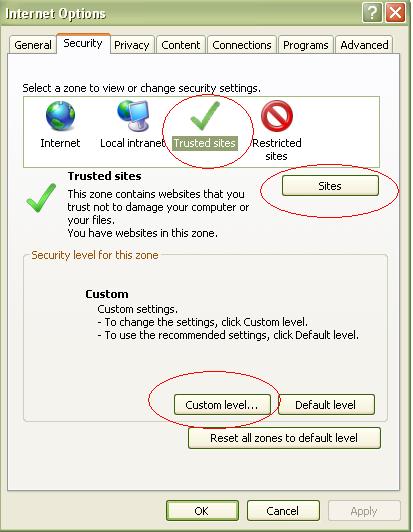
v
Bấm chọn nút “Site” và gõ địa chỉ
http:/www.gso.gov.vn dưới dòng “Add this website to the zone”:
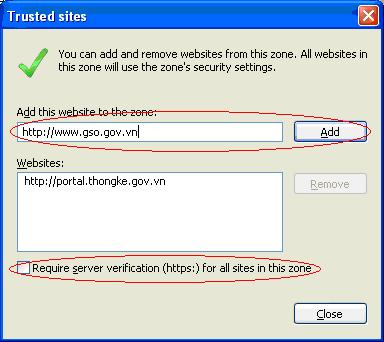
- Bỏ chọn mục “Require
server verification (https:) for all sites in this zone”.
- Chọn "Add", kết quả như sau:
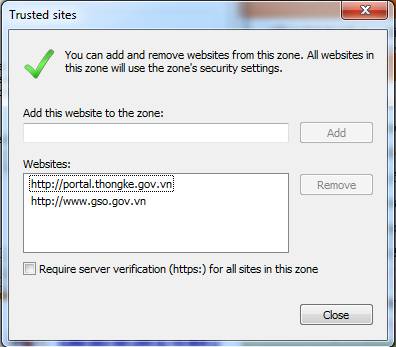
v
Bấm chọn nút “Custom Level” và thiết lập lại
các thuộc tính như sau:
- “Initialize and script ActiveX controls not marked as safe for
scripting”: chọn “Enable”.
- “Access data sources across domains”: chọn Enable.
Kết quả như hình sau:
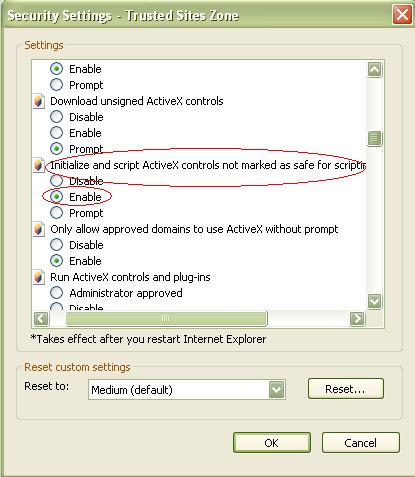
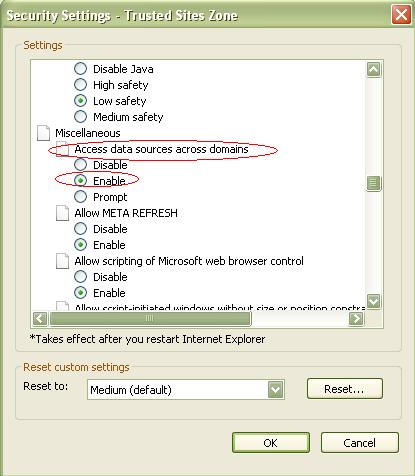
II. Sửa lỗi không hiện Dialog box
Khi khai thác dữ liệu trực tuyến của các nhóm chỉ tiêu, một số hệ thống có thể
không hiện được màn hình để save file. Lỗi này là do hệ thống của bạn chưa hỗ
trợ thực hiện chức năng này, để khắc phục bạn download file
FixDialogBox
về máy và chạy.
III. Sửa lỗi không lưu được ảnh biểu đồ
Khi khai thác dữ liệu trực tuyến của phần biểu đồ, một số trình duyệt không thể
lưu được file ảnh, nguyên nhân là do trình duyệt không hỗ trợ xuất dữ liệu ở máy
khai thác. Để khắc phục, download
owc11 về máy và cài đặt.
IV. Sửa lỗi không khai thác
được dữ liệu (The data provider didn't supply any further error information )
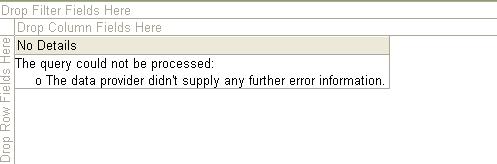
Khi khai thác dữ liệu trực tuyến, một số hệ thống sử dụng các component đã cũ,
không hỗ trợ cho việc khai thác dữ liệu. Để nâng cấp phiên bản mới nhất,
download file
FixOleConnect.msi
về máy và cài đặt.